相机隐私设置
对于许多人来说,网络摄像机已成为他们个人或企业生活的重要工具。无论您是与您的大姨妈进行视频会议,还是参加国际虚拟会议,网络摄像头都可以让我们“在那里”而无需实际“在那里”。尽管网络摄像头使我们能够打开太多美好的机会,但它们也可能导致一些未知的痛苦或危险。 Windows 10允许您使用一些基本的相机隐私设置来帮助保护自己,我们将介绍一些其他提示,这些提示可能会帮助您确保相机隐私设置在您需要的地方。
要在计算机上打开“相机隐私设置”,请按Windows键并键入(不带引号)“相机隐私设置”,然后按Enter。 Windows将显示“设置”对话框的“相机隐私设置”部分。从这里开始,有几节内容可供您查看和调整,以满足您对计算机所需的隐私设置。 (请参见图1。)
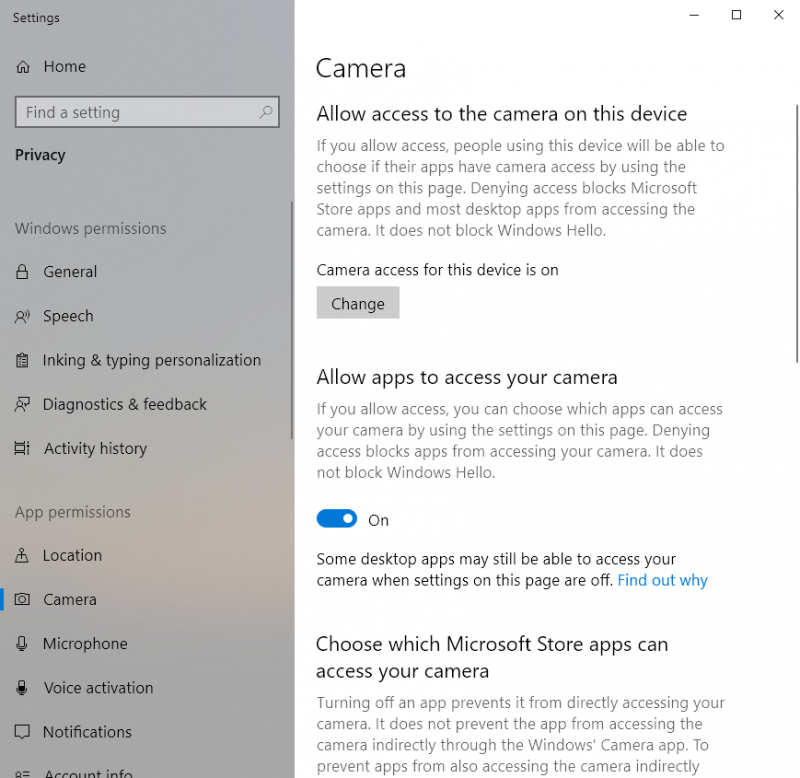
图1.“设置”对话框的“相机隐私”部分。
允许访问此设备上的相机
这使计算机上的应用程序和用户可以访问计算机上的相机。如果您将其关闭,则通过单击“更改”按钮,应用程序和用户都将无法使用相机
与您的计算机关联。如果您使用面部验证或Windows Hello登录到计算机,则仍然可以这样做。
注意:如果看不到此选项,是因为您没有以管理员身份登录计算机。
允许应用访问您的计算机
这控制应用程序是否只能为您或您的帐户访问计算机的摄像头。这不会影响您计算机上的其他用户。
注意:如果此选项显示为灰色,则您的管理员已指定您无权访问。
选择哪些Microsoft Store应用可以访问您的相机
本节显示您通过Microsoft Store安装的应用程序,或与可能访问您的相机的操作系统一起安装的应用程序。
只需单击您要允许访问的应用程序旁边的开关(打开)
或阻止(关闭)。
注意:重要的是要了解这不会列出您计算机上的所有应用程序。仅来自App Store的应用程序。
完成并指定所需的所有设置后,您可以关闭设置对话框,您的更改将立即生效。
增加保护
对于网络摄像头,一个非常严重的问题是有人远程访问该摄像头,并且在您不知道时将其打开。虽然大多数优质的网络摄像头都带有在使用相机时会点亮的指示灯或指示器,但动机不佳的人可以避免这种情况。为了防止相机显示任何东西,您可以在镜头上加一块不透明的胶带。就个人而言,我不喜欢该选项,因为它会在覆盖镜头的材料上留下残留物。您也可以购买第三方相机保护套或使用家庭物品定制的保护套。如果您的网络摄像头是外部摄像头,即不是内置摄像头,则还可以选择简单地拔出摄像头。
当您将网络摄像头连接到计算机时,就像其他任何硬件一样,重要的是要确切地了解这项技术如何不仅与计算机交互,而且与生活交互。
本技巧(13758)适用于Windows 10。